Przegląd silnika WP 2022 – najlepiej zarządzany hosting dla WordPress?
Opublikowany: 2022-12-26Czy chcesz uczciwej recenzji na WP Engine ? A może zastanawiasz się, czy jest to najlepiej zarządzana platforma hostingowa WordPress ? Jeśli tak, to zostań tutaj!
Zarządzany hosting WordPress umożliwia tworzenie , zarządzanie i rozwijanie witryny bez wiedzy technicznej . Jedną z najpopularniejszych platform z zarządzanymi usługami hostingowymi WordPress jest WP Engine .
WP Engine to inteligentny dostawca hostingu z w pełni zarządzanym rozwiązaniem hostingowym WordPress. Posiada wiele funkcji zwiększających szybkość , bezpieczeństwo i wydajność . Wspiera to małe i średnie firmy , agencje , przedsiębiorstwa lub eCommerce .
Aby dowiedzieć się więcej, oto nasza pełna recenzja zarządzanej usługi hostingowej WordPress w WP Engine. Ta recenzja zawiera zalety, wady, funkcje, wsparcie i więcej informacji na temat WP Engine.
A więc zacznijmy!
Ogólna ocena
WP Engine to zaufana zarządzana platforma hostingowa WordPress. Dzięki tej usłudze możesz łatwo skupić się na tworzeniu strony internetowej. Podczas gdy gospodarz będzie wykonywał funkcje techniczne. Ponadto zawiera wiele bezpłatnych i premium dodatków zapewniających dodatkowe funkcje.
Ponadto WP Engine uzyskuje średnią ocenę 4,5 na 5 na podstawie 298 recenzji użytkowników w Trustpilot. Podobnie wynik w recenzjach G2 wynosi 4,5 na 5 , według 198 recenzji użytkowników. To wspaniale!
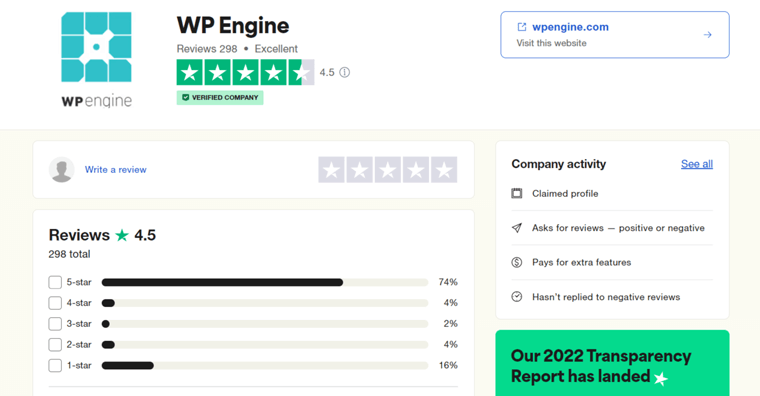
Jeśli chcesz, żebyśmy to ocenili, byłoby to 4,6 na 5 . Odjęliśmy pozostałe oceny 0,4, ponieważ jego dokumentacja może być lepsza. A przestrzeń dyskowa jest stosunkowo mniejsza niż to, co oferują inne firmy za te same pieniądze.
Czy zatem zalecamy WP Engine? Zdecydowanie tak! Możesz wybrać odpowiedni plan i rozpocząć budowę witryny. Jest wolny od ryzyka, ponieważ jesteś objęty 60-dniową gwarancją zwrotu pieniędzy . Ponadto możesz zrezygnować z usługi, jeśli ci się nie podoba.
Teraz przejdźmy od razu do zalet i wad WP Engine.
Plusy i minusy silnika WP
Poniższe listy pokazują zalety i wady WP Engine. Więc zobaczmy je!
Zalety silnika WP
- Nadaje się do konfigurowania dowolnego typu witryny, czy to e-commerce, agencji, przedsiębiorstwa, małej firmy czy bloga.
- Z łatwością twórz środowiska testowe i programistyczne do testowania witryn internetowych.
- Zawiera 60-dniową gwarancję zwrotu pieniędzy.
- Obejmuje ponad 20 centrów danych i globalną usługę CDN (Content Delivery Network), aby Twoja witryna była dostępna wszędzie.
- Zawiera opcje ręcznej i automatycznej migracji witryny.
- Daje 10 premium motywów StudioPress we wszystkich swoich planach za darmo.
- Oferuje bezpłatne certyfikaty SSL (Secure Socket Layer) dla twoich stron internetowych.
- Wykonuje kopie zapasowe, aby zapisać witrynę i jej zasoby.
Wady silnika WP
- Stosunkowo ceny są wyższe niż niektóre konkurencyjne platformy.
- Można ulepszyć jego miejsce do przechowywania i dokumentację.
- Nie oferuje bezpłatnej usługi rejestracji domeny. Więc zdobądź go od rejestratorów domen.
- Działa tylko dla witryn WordPress.
- Ogranicza korzystanie z niektórych wtyczek WordPress. Sprawdź listę niedozwolonych wtyczek.
Od tego zacznijmy naszą recenzję od przedstawienia platformy WP Engine!
A. Co to jest silnik WP? - Przegląd
WP Engine jest jednym z wiodących zarządzanych dostawców hostingu WordPress, założonym w 2010 roku. Miliony marek i agencji każdej wielkości ufają tej platformie dla swoich rozwijających się firm.

Dzięki tej w pełni zarządzanej platformie hostingowej możesz bezproblemowo zarządzać swoją witryną , ponieważ host zajmuje się wszystkimi kwestiami technicznymi. Dzięki temu możesz skupić się na zapewnieniu użytkownikom jak najlepszych wrażeń i zapewnieniu ciągłości działania firmy .
W ten sposób ta platforma oferuje doskonałą szybkość, bezpieczeństwo, wydajność i funkcje wsparcia. Ponadto zapewnia bezpłatne certyfikaty SSL , CDN , tworzenie kopii zapasowych i wiele innych usług. Ogólnie rzecz biorąc, jest niezwykle łatwy w użyciu dla wszystkich użytkowników.
Dlatego możesz używać WP Engine dla swojej małej i średniej firmy , agencji lub przedsiębiorstwa . Co więcej, ma zarządzane rozwiązanie hostingowe WooCommerce , które pozwala tworzyć biznes eCommerce online.
Co więcej, zawiera różne rozwiązania dla programistów, dające swobodę tworzenia witryn według własnego uznania. Ponadto uzyskasz dostęp do różnych motywów premium i narzędzi przepływu pracy, aby uzyskać większą elastyczność.
Dlatego WP Engine to niesamowita opcja dla zarządzanego hostingu WordPress.
Wygląda ciekawie? Następnie zacznij korzystać z WP Engine TERAZ!
Aby rozpocząć korzystanie z WP Engine, musisz kupić odpowiedni zarządzany plan hostingowy WordPress z jego strony. Kliknij przycisk poniżej i złap jeden już teraz:
Przejdźmy teraz do tej recenzji i sprawdźmy wszystkie funkcje WP Engine w następnej sekcji.
B. Kluczowe cechy hostingu WordPress zarządzanego przez silnik WP
Musisz sprawdzić funkcje przed wyborem dostawcy usług hostingowych. Ponieważ host powinien zawierać wszystkie funkcje, których potrzebujesz dla swojej witryny.
Dlatego oto wszystkie kluczowe funkcje usługi hostingowej WordPress zarządzanej przez WP Engine. Przejrzyj je, aby określić, czy ta platforma spełnia Twoje potrzeby.
1. Bezproblemowe zarządzanie witryną
Zarządzanie witrynami w WP Engine jest łatwe dzięki funkcjom automatycznej konserwacji witryny. Takie jak codzienne kopie zapasowe, aktualizacje rdzenia i wtyczek, przemieszczanie jednym kliknięciem itp.
Co więcej, możesz utrzymywać swoją wymarzoną witrynę z jednego, łatwego w obsłudze portalu użytkownika. Ponadto portal użytkownika WP Engine jest prosty, responsywny, szybki i łatwy w nawigacji.
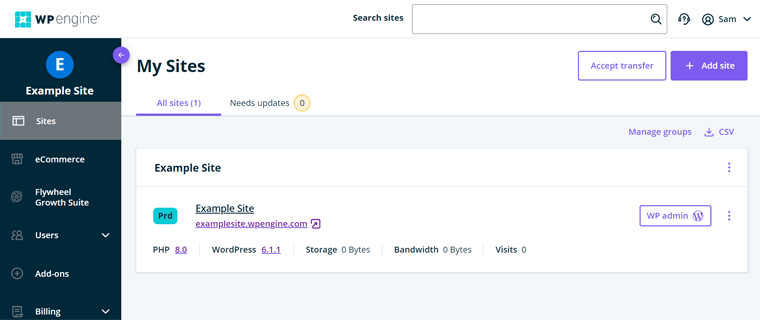
Po lewej stronie znajdziesz wszystkie narzędzia i funkcje potrzebne do zarządzania witryną. Po prawej stronie zobaczysz odpowiednie statystyki i opcje, które wybierzesz po lewej stronie.
Niektóre funkcje, które możesz wykonywać w jego portalu, to tworzenie nowych witryn, zarządzanie użytkownikami, korzystanie z dodatków i nie tylko. Podobnie górna i dolna część zawierają różne pomocne opcje, takie jak czat, profil, wsparcie itp.
2. Funkcje optymalnej prędkości i wydajności
Twoja witryna powinna mieć szybki czas ładowania strony, aby zadowolić Google i odwiedzających witrynę. Dlatego szybkość jest kluczowym czynnikiem decydującym o sukcesie strony internetowej.
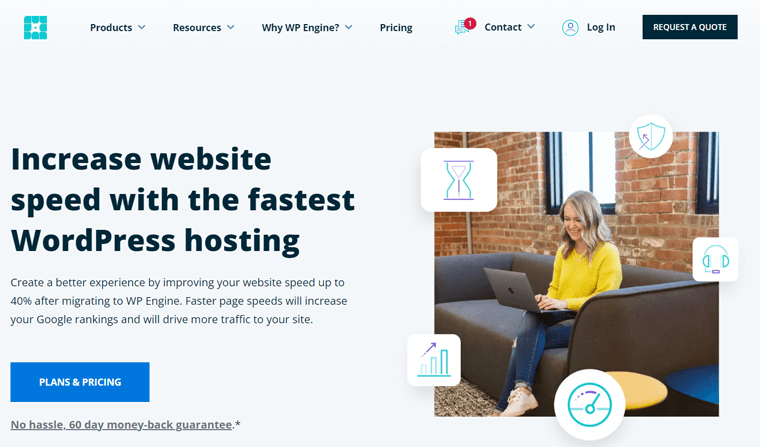
WP Engine uważa, jak ważne jest zapewnienie funkcji szybkości i wydajności. Oferuje więc następujące funkcje poprawiające hosting oraz szybkość i wydajność witryny:
- Zbudowany przy użyciu najnowszej technologii SSD i rozszerzeń internetowych NGINX dla optymalnej szybkości witryny.
- Jego technologia EverCache wykorzystuje reguły specyficzne dla WordPress. Skraca czas ładowania serwera i ostatecznie przyspiesza działanie witryny.
- Zapewnia 99,99% umowy SLA (Umowa o poziomie usług) i 99,95% dostępności usługi, co jest najlepsze dla witryn o dużym natężeniu ruchu.
- Wybieraj spośród ponad 20 centrów danych na 4 kontynentach — w Ameryce Północnej, Azji, Europie i Australii.
- Obejmuje w pełni zarządzaną usługę CDN, która zapewnia użytkownikom dostęp do treści witryny z najbliższej lokalizacji.
- Korzystanie z dodatku GeoTarget optymalizuje Twoją witrynę na podstawie lokalizacji odwiedzającego.
W związku z tym ten wysoce zoptymalizowany dostawca oferuje niezawodną usługę bez przestojów nawet podczas ważnych skoków ruchu. Tak więc Twoja witryna może mieć więcej odwiedzających, wyższe współczynniki konwersji i lepsze rankingi SEO (Search Engine Optimization).
W rezultacie udowodniono, że witryny przeniesione do WP Engine mają średnio 40% poprawę szybkości witryny. Mówiąc konkretnie, Twoja witryna może załadować się w ciągu 3 sekund bez względu na to, gdzie ją otworzysz. Świetnie, prawda?
3. Wyjątkowe funkcje bezpieczeństwa
WP Engine ma wiele funkcji bezpieczeństwa zapewniających płynne działanie witryn. Jego infrastruktura i narzędzia są zbudowane dla stron WordPress. Dzięki opcjom bezpieczeństwa możesz spokojnie skupić się na swojej firmie.
Oto niektóre kluczowe funkcje bezpieczeństwa obecne w WP Engine:
- Oferuje bezpłatne certyfikaty SSL, aby zdobyć zaufanie odwiedzających.
- Wykonuje automatyczne aktualizacje rdzenia WordPress i PHP oraz zarządzane aktualizacje wtyczek .
- Wykonuje codzienne kopie zapasowe , aby zapobiec utracie danych.
- Dzięki ochronie na poziomie platformy łatwo wykrywa zagrożenia i blokuje ataki.
- Zawiera zoptymalizowany pod kątem WordPress WAF (Web Application Firewall).
- Jego usługa CDN ogranicza również ataki DDoS (Distributed Denial of Service) .
- Obsługuje wieloskładnikowe uwierzytelnianie hasła .
- Umożliwia przeglądanie dzienników aktywności i uprawnień użytkowników oraz zarządzanie nimi.
Dzięki tym rozwiązaniom bezpieczeństwa WP Engine co roku zablokował ponad 25 miliardów cyberataków dla swoich użytkowników. Dzięki temu ta platforma jest wysoce bezpieczna i niezawodna jako zarządzana usługa hostingowa WordPress.
4. Świetna funkcjonalność eCommerce
Czy chcesz stworzyć sklep eCommerce WordPress? Następnie WP Engine eCommerce jest dla Ciebie.
Ten host integruje się z WooCommerce. WooCommerce to najpopularniejsza wtyczka WordPress do budowy sklepów internetowych.
W związku z tym zarządzane rozwiązanie hostingowe WooCommerce obejmuje następujące funkcje:
- Technologia EverCache szybko wykrywa i dostarcza strony Twojego sklepu.
- Funkcja Live Cart może aktualizować sumy koszyków i liczbę produktów w czasie rzeczywistym.
- Obejmuje natychmiastowe wyszukiwanie w sklepie obsługiwane przez ElasticPress. W ten sposób użytkownicy otrzymają natychmiastowe wyniki wyszukiwania z najbardziej odpowiednimi produktami.
- Zawiera bloki i motywy WooCommerce do łatwego tworzenia stron docelowych.
- Dzięki Smart Plugin Manager zautomatyzuj aktualizacje wtyczek na stronach sklepu.
Korzystając z tych funkcji, możesz usprawnić tworzenie sklepu WooCommerce. Ponadto zwiększ sprzedaż i zapewnij odwiedzającym wiele możliwości.
5. Konfigurowalne motywy premium i narzędzia blokowe
Ten dostawca usług hostingowych oferuje premium motywy WordPress, wtyczki i narzędzia do edytowania bloków, aby szybciej tworzyć witryny. Więc dowiedzmy się o nich.
Każdy plan WP Engine zawiera 10 premium motywów StudioPress WordPress, aby uprościć projekt witryny. Są to Navigation Pro, Revolution Pro, Infinity Pro i inne. Wszystkie te profesjonalne motywy są przyjazne dla SEO, zoptymalizowane pod kątem wydajności i łatwe w użyciu.
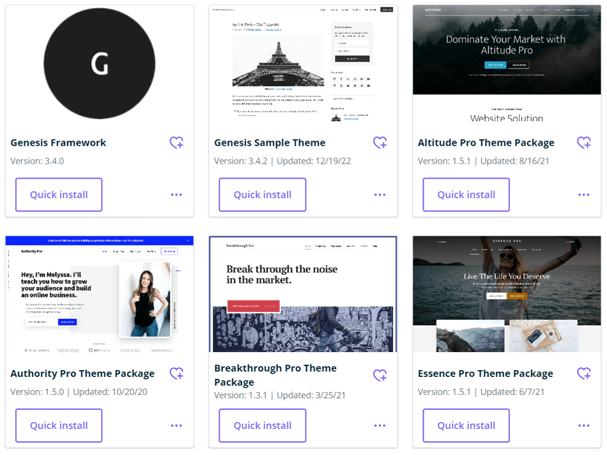
Ponadto obsługuje również Genesis Framework. Dzięki temu oferuje konfigurowalne bloki Genesis z bezpłatnymi i premium narzędziami do budowania bloków Genesis . W rezultacie możesz korzystać z dostępnych bloków, a także tworzyć niestandardowe bloki dla swojej witryny.
6. Łatwe w użyciu narzędzia przepływu pracy
Oprócz motywów i bloków, WP Engine zapewnia inne łatwe w użyciu narzędzia przepływu pracy. Korzystanie z tych narzędzi zapewnia skróty i usprawnienia ułatwiające rozpoczęcie pracy. Niektóre narzędzia to:
- Lokalne narzędzie programistyczne WordPress (lokalne) umożliwia szybsze tworzenie, testowanie i wdrażanie witryn. Co więcej, możesz łatwo skonfigurować i korzystać z rozwoju lokalnego.
- Ponadto ma wiele narzędzi programistycznych. Niektóre narzędzia do testowania i debugowania to WP-CLI, Xdebug i MailHog, aby uzyskać dostęp do plików dziennika dla PHP, NGINX i MySQL.
- Oferuje narzędzia do połączeń GIT i SFTP .
- Dzięki narzędziu Smart Plugin Manager otrzymasz automatyczne aktualizacje wtyczek.
- Narzędzie do monitorowania witryny zapewnia wgląd i alerty dotyczące wydajności witryny.
- Korzystając z narzędzia do testowania witryn WordPress , uzyskasz wgląd w szybkość i bezpieczeństwo.
7. Potężne środowisko przejściowe
Dzięki środowisku testowemu możesz testować nowe funkcje, aktualizacje, wtyczki i motywy na klonie swojej witryny. Po zaakceptowaniu zmian możesz korzystać z tej samej witryny przejściowej w witrynie na żywo lub w witrynie produkcyjnej.
WP Engine umożliwia utworzenie witryny testowej za pomocą jednego kliknięcia. W ten sposób możesz zapisać się na kopię witryny, aby przetestować zmiany. Następnie przenieś go do działającej witryny za pomocą kolejnego kliknięcia.
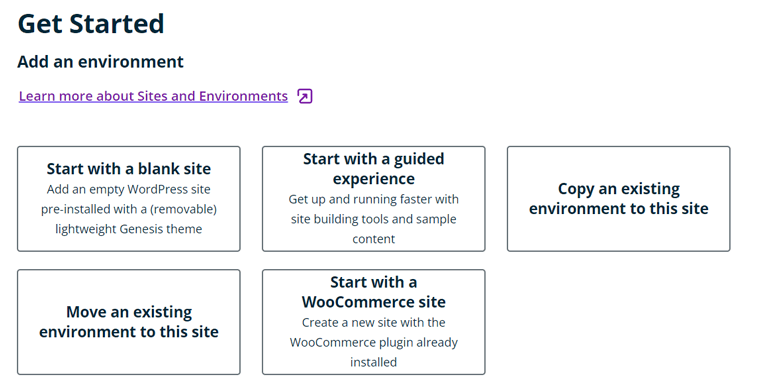
Wcześniej wspominaliśmy o rozwoju lokalnym. Najlepsze jest to, że możesz łatwo pchać i ciągnąć do iz miejsca postoju lub witryny na żywo.
Oprócz środowisk scenicznych ta platforma umożliwia tworzenie środowisk programistycznych. Dzięki temu programiści mogą szybko skonfigurować wydajny przepływ pracy programistycznej. Oznacza to, że programiści mogą wprowadzać zmiany przed uruchomieniem.
8. Wiele opcji migracji
Następnie możesz przeprowadzić migrację swojej witryny do WP Engine na 3 różne sposoby, w zależności od różnych potrzeb. Są to – Automatyczna migracja , Ręczna migracja i WooCommerce migracja .
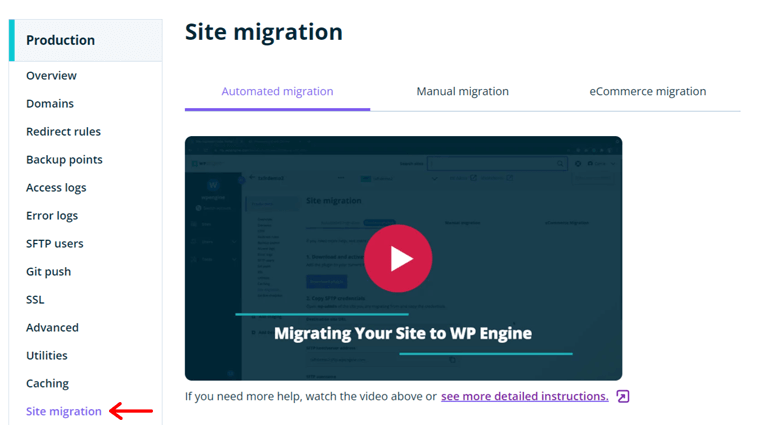
Aby zapewnić bezproblemową migrację, zawiera bezpłatną wtyczkę Automated WordPress Migration. Ta wtyczka pozwala szybko i bez obaw przenieść witrynę WordPress do WP Engine. Oto link do jego przewodnika.
Osoby, które nie chcą korzystać z wtyczek, mogą przeprowadzić migrację strony ręcznie. Mogą po prostu importować i eksportować bazy danych i treści z pulpitu nawigacyjnego. Dowiedz się więcej stąd.
Migracja witryny eCommerce obejmuje oddzielną metodę z kilkoma kluczowymi zadaniami. Ponieważ pojawiają się nowe zamówienia, klienci i produkty. Dowiedz się więcej dzięki temu przewodnikowi.
9. Inne dodatkowe funkcje
Poniższa lista pokazuje dodatkowe funkcje WP Engine, których przegapiliśmy. Poznajmy ich zatem!
- Oferuje kompletną bezgłową platformę WordPress o nazwie Atlas. Pozwala budować, wdrażać i zarządzać bezobsługowymi witrynami za pomocą nowoczesnych funkcji programistycznych.
- Dołącz do programu partnerskiego agencji, aby uzyskać ekskluzywne funkcje, takie jak priorytetowe wsparcie, prowizje itp.
- Wykorzystuje rozwiązanie Flywheel Growth Suite dla agencji, które pozwala zarządzać klientami, witrynami i rozliczeniami w jednym miejscu.
- To niezwykle skalowalna platforma. Oznacza to, że możesz skalować swój plan i zasoby w miarę rozwoju firmy.
- Zoptymalizowany do hostowania LMS (Learning Management System), multimediów i witryn wielojęzycznych .
To są wszystkie główne funkcje WP Engine do przejrzenia. Przejdźmy teraz do następnej sekcji.
C. Jak zacząć korzystać z silnika WP dla swojej witryny WordPress?
Teraz pokażemy Ci kilka kluczowych kroków, aby rozpocząć korzystanie z WP Engine w witrynie WordPress.
Tutaj możesz zobaczyć przewodnik dotyczący zakupu zarządzanego planu hostingowego WordPress. Następnie zapoznanie się z portalem WP Engine i pulpitem nawigacyjnym WordPress w celu utworzenia witryny i zarządzania nią.
Więc zanurzmy się!
Krok 1: Kup zarządzany plan hostingowy WordPress
Najpierw przyjrzyjmy się krokom zakupu planu dla tej usługi hostingowej. No to ruszamy!
Krok I: Wybierz plan
Otwórz witrynę WP Engine i kliknij menu Cennik w nawigacji. Zobaczysz tam wiele planów dla zarządzanego WordPressa, zarządzanego WooCommerce i zaawansowanych rozwiązań.
Aby skonfigurować witrynę WordPress, wybierz plan na skalerze w zarządzanych opcjach cenowych WordPress. Następnie kliknij przycisk Kup teraz , aby dokonać zakupu.
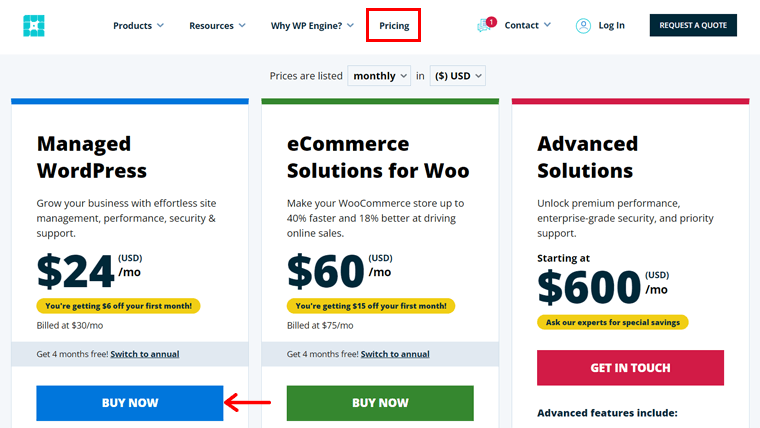
Krok II: Utwórz konto
Spowoduje to przekierowanie do strony rejestracji z 3 krokami do zakończenia. Pierwszym krokiem jest utworzenie konta. Wybierz metodę subskrypcji między Roczną a Miesięczną .
Następnie dodaj informacje o koncie, w tym nazwę konta i centrum danych, z którego chcesz korzystać. Tutaj nazwa konta jest nazwą Twojej witryny i będzie używana w domenie domyślnej.
Krok iii: Podaj informacje o płatności
Następnie możesz wybrać dodatki premium do użycia w swojej witrynie. Ponadto możesz dodać kod kuponu, jeśli go masz. W rezultacie możesz zobaczyć całkowitą wartość płatności.
Gdy skończysz, kliknij przycisk Przejdź do płatności . Teraz możesz podać informacje o płatności i dokończyć płatność.
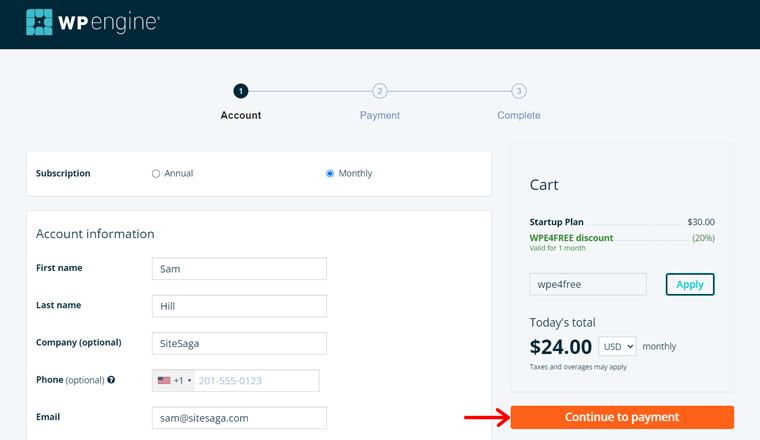
Krok IV: Kup plan hostingowy
Po zakupie planu hostingowego zobaczysz komunikat o powodzeniu z podsumowaniem szczegółów Twojego konta. Zawiera również przewodniki do przeczytania dotyczące uruchamiania nowej witryny w WP Engine.
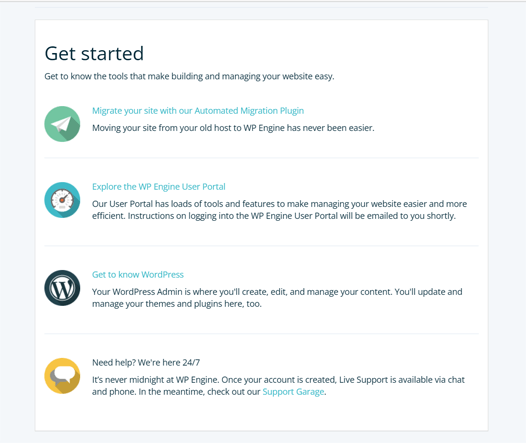
Następnie WP Engine wysyła wiadomość e-mail z potwierdzeniem aktywacji konta. I musisz to zrobić w ciągu 7 dni.
W ciągu 10 minut otrzymasz kolejną wiadomość e-mail z informacją o utworzeniu nowej witryny. Zaletą tej platformy jest to, że automatycznie tworzy witrynę. Możesz więc znaleźć swoje dane uwierzytelniające i dane logowania w tym e-mailu.
Krok v: Otwieranie portalu użytkowników WP Engine
Teraz możesz zalogować się do portalu użytkownika WP Engine przy użyciu nowych poświadczeń. Gdy tylko portal się otworzy, będziesz musiał przeprowadzić krótki proces konfiguracji. Dokonaj więc wyboru i kontynuuj naciskanie przycisku Dalej , aby zapisać zmiany.
Najpierw utwórz swój profil, wybierając rolę, która najlepiej Cię opisuje. Jak programista, marketer, projektant, specjalista IT itp.
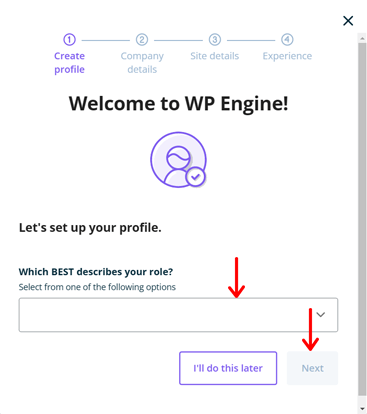
Po drugie, musisz dodać dane swojej firmy z podanych opcji. Po trzecie, dodaj szczegóły swojej witryny. W tym miejscu wybierz, czy tworzysz nową witrynę, zarządzasz istniejącą witryną, przeprowadzasz migrację istniejącej witryny, czy otrzymujesz przeniesienie. Wybierz także typ tworzonej witryny.
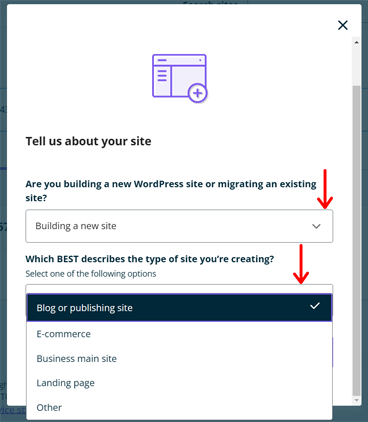
Na koniec wybierz poziom doświadczenia od początkującego do eksperta. Po zakończeniu tworzenia profilu zamknij okno konfiguracji, klikając symbol krzyżyka.
Krok 2: Przewodnik po portalu użytkowników WP Engine
Portal użytkownika WP Engine to centralne centrum do zarządzania Twoimi stronami internetowymi. W swoim portalu możesz zobaczyć wiele ustawień i opcji dla swoich witryn. Dlaczego więc ich nie sprawdzić?
Oto krótki przegląd menu dostępnych w portalu użytkownika. Pamiętaj, że menu różnią się w zależności od wybranego planu.
1. Witryny
W menu Witryny możesz zobaczyć automatycznie utworzoną nową witrynę. Tam możesz wyświetlić podgląd swojej witryny i otworzyć jej pulpit nawigacyjny WordPress. Dodatkowo możesz dodać środowisko, dodać je do grupy, edytować nazwę witryny i usunąć witrynę.
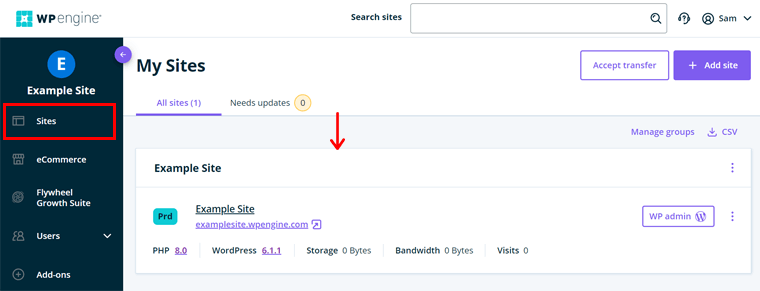
Ponadto w tym menu możesz dodać nową witrynę lub zaakceptować przeniesienie. Liczba witryn, które możesz dodać do swojego konta hostingowego, zależy od Twojego planu.
Ponadto istnieją opcje zarządzania grupami i pobierania pliku CSV. A jeśli dostępne są jakieś aktualizacje dotyczące wtyczek/motywów, zobaczysz je również tutaj.
Aby Ci pomóc, możesz przejrzeć tę dokumentację dotyczącą tworzenia witryn i środowisk.
2. Handel elektroniczny
Aby uruchomić sklep, WP Engine ma rozwiązanie eCommerce. Ta zarządzana usługa hostingowa WooCommerce umożliwia szybszą sprzedaż.
Ponieważ wybraliśmy zarządzany hosting WordPress, musisz go zaktualizować, aby uzyskać ten plan dla swojego sklepu z tego menu eCommerce . Korzystając z tego rozwiązania hostingowego, uzyskasz funkcje eCommerce. Takie jak motywy gotowe do handlu elektronicznego, natychmiastowe wyszukiwanie sklepów, koszyk na żywo i nie tylko.
Aby uzyskać więcej informacji, zobacz artykuł z omówieniem rozwiązania eCommerce WP Engine.
3. Pakiet wzrostu koła zamachowego
Podobnie możesz bezpośrednio uaktualnić swój plan tworzenia witryny agencji w tym menu, korzystając z pakietu Flywheel Growth Suite.
Ten pakiet to kompleksowe rozwiązanie dla właścicieli agencji, które pozwala im w pełni rozwijać swoją działalność. Zawiera narzędzia i statystyki umożliwiające skalowanie agencji według własnego uznania. Dowiedz się więcej stąd.
4. Użytkownicy
Następne menu to Użytkownicy . Pod nim znajdują się 3 podmenu. Kompletny przewodnik po tym menu znajduje się tutaj. Ale poznajmy je pokrótce tutaj:
- Użytkownicy konta: Tutaj zawiera listę użytkowników, którzy mają dostęp do twoich witryn w ramach tego planu. Możesz także zapraszać nowych użytkowników oraz edytować lub usuwać obecnych użytkowników.
- Kontakty techniczne: Ta sekcja zawiera informacje kontaktowe użytkowników, z którymi należy się kontaktować w przypadku jakichkolwiek aktualizacji lub problemów technicznych.
- Aktywność na koncie: Stąd zobaczysz informacje dotyczące zmian w portalu. Wspomina również, którzy użytkownicy dokonali jakich zmian.
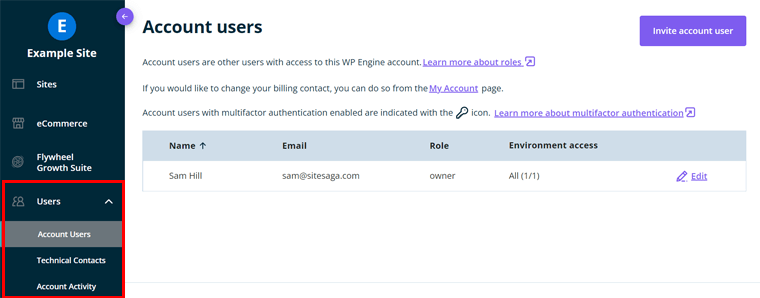
5. Dodatki
W tym menu Dodatki możesz wyświetlić wszystkie dodatki dostępne do dodania do Twojej witryny. Niektóre z nich są dostarczane z planem, którego używasz, więc możesz po prostu nimi zarządzać. Chociaż możesz pobrać bezpłatne dodatki lub kupić dodatki premium, które nie są używane.
Oto kilka dodatków, które możesz dodać, aby uzyskać więcej funkcji w swojej witrynie:
- Global Edge Security: Zapewnia zaawansowane rozwiązania bezpieczeństwa we współpracy z Cloudflare.
- Inteligentny menedżer wtyczek: sprawdza Twoją witrynę i automatycznie aktualizuje wtyczki.
- Motywy: zawiera 10 premium motywów StudioPress, których możesz użyć w swojej witrynie.
- Genesis Pro : Zawiera bardziej ekskluzywne bloki, motywy i projekty dla Twojej witryny.
- Lokalny: zawiera lokalne narzędzie programistyczne, które pozwala łatwo rozpocząć tworzenie witryny.
- Monitorowanie witryny: monitoruje witrynę i wysyła alerty, gdy witryna zgłasza awarię.
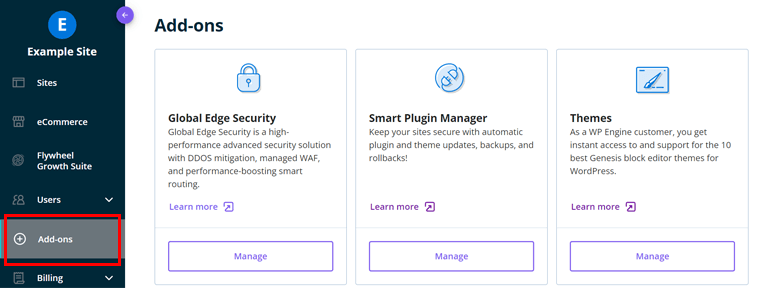
6. Fakturowanie
Menu Rozliczenia jest przeznaczone dla właściciela tego planu. Tutaj zobaczysz 3 podmenu. Oni są:
- Faktura: Tutaj możesz sprawdzić informacje o swoim koncie i zaktualizować informacje o płatności. Możesz także zlokalizować faktury i datę odnowienia planu.
- Użycie: Ta sekcja pokazuje użycie płaszczyzny w skrócie dla każdego środowiska.
- Modyfikuj plan: Z tego menu możesz zmienić swój plan spośród zarządzanych rozwiązań WordPress, WooCommerce i Agency Solutions.
7. Zasoby
Wreszcie, menu Zasoby zawiera wszystkie kluczowe dla Ciebie zasoby wsparcia. Obejmuje to hosting 101, pomocne przewodniki, ogłoszenia, opinie i pomoc.

Krok 3: Skonfiguruj portal witryny
Po zapoznaniu się z portalem możesz sprawdzić i skonfigurować opcje dla swojej witryny.
Jak wspomniano wcześniej, strona internetowa jest tworzona automatycznie, aby rozpocząć. Otrzymasz również dane logowania na swój adres e-mail, który możesz zapisać w portalu. Dlatego możesz edytować i kontynuować tę witrynę.
Teraz przyjrzyjmy się opcjom konfiguracji w portalu witryny. W tym celu najpierw kliknij menu Witryny w portalu użytkownika. Następnie kliknij tytuł swojej witryny.
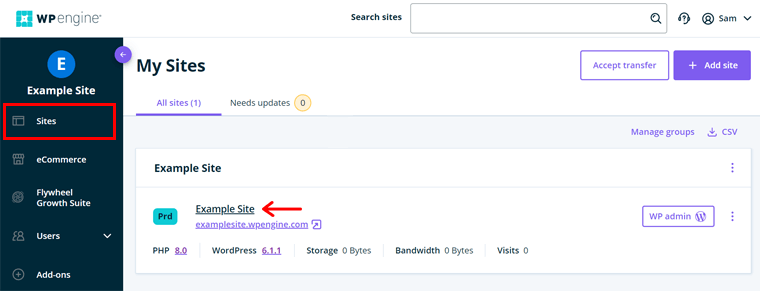
Spowoduje to otwarcie wszystkich różnych menu dla środowiska witryny. Więc zobaczmy je!
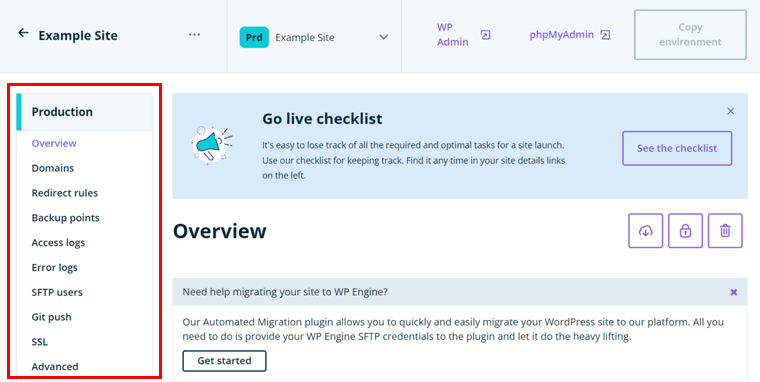
1. Przegląd
Menu Przegląd zawiera przegląd środowiska. Tutaj możesz wykonać wiele rzeczy dla tego środowiska. Niektóre dostępne opcje to:
- Możliwość migracji witryny do WP Engine za pomocą wtyczki Automated Migration.
- Sekcja Statystyki środowiska pozwala zarządzać domeną podstawową, logowaniem SSH itp.
- Pokazuje całkowitą i średnią liczbę odwiedzających, przepustowość i pamięć.
2. Inne menu
Oprócz menu Przegląd, niektóre kluczowe menu to:
- Domeny: W przypadku witryn produkcyjnych to menu pokazuje wszystkie domeny. Możesz także dodawać domenę i zarządzać nią.
- Reguły przekierowania: Tutaj możesz dodać lub usunąć reguły przekierowania 301 i 302.
- Punkty kontrolne: Tutaj możesz tworzyć, przywracać i pobierać punkty kontrolne.
- SSL: możliwość dodania certyfikatu SSL do domeny dla środowisk produkcyjnych.
3. Dodaj nowe środowiska
Po menu można znaleźć opcje dodawania nowej witryny przejściowej i programistycznej dla tej witryny produkcyjnej. Kliknij więc opcję Dodaj pomost, aby utworzyć środowisko pomostowe. Chociaż możesz kliknąć opcję Dodaj programowanie, aby utworzyć środowisko programistyczne.
4. Kopiuj środowisko
W górnej części portalu witryny znajduje się przycisk kopiowania środowiska . Za pomocą tego przycisku możesz kopiować zawartość między środowiskami. Na przykład możesz skopiować opracowaną zawartość w środowisku programistycznym, aby przekazać ją do witryny produkcyjnej.
Aby uzyskać pełne informacje, sprawdź pełny przewodnik w portalu użytkownika.
Na tym kończy różne ustawienia i opcje w menu WP Engine. A więc ruszajmy naprzód!
Krok 4: Konfigurowanie witryny WordPress
Teraz możesz zacząć budować swoją witrynę WordPress. Aby otworzyć pulpit administratora WordPress, kliknij menu Witryny . Następnie kliknij przycisk administratora WP witryny.
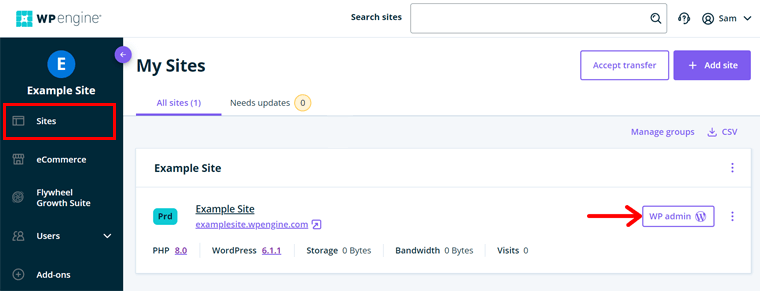
Na nowej karcie możesz zalogować się do pulpitu nawigacyjnego WordPress. Zobaczmy więc, jak pracować z pulpitem nawigacyjnym.
1. Praca z pulpitem nawigacyjnym WordPress
Oto kroki, aby skonfigurować i zbudować witrynę WordPress na WP Engine.
Krok i: Znajomość ustawień silnika WP
Na pulpicie nawigacyjnym WordPress możesz znaleźć menu WP Engine . Tam zobaczysz 4 opcje dla swojej witryny. Oni są:
- Informacje: Tutaj możesz ustawić swój DNS, pobrać dzienniki dostępu i błędów oraz dowiedzieć się o nowych ogłoszeniach i statusie usługi.
- Buforowanie: Z tej karty możesz wyczyścić wszystkie pamięci podręczne. Możesz także zmienić ustawienia pamięci podręcznej, aby wydłużyć czas pamięci podręcznej.
- Wyświetl: Wybierz wyświetlanie menu „Szybkie akcje WP Engine” na pasku administracyjnym, czy nie. Możesz także wybrać inne role użytkowników, które mają do niego dostęp.
- Ustawienia witryny: Ta karta umożliwia zresetowanie uprawnień do plików. Ponadto zawiera kilka zaawansowanych opcji konfiguracyjnych.
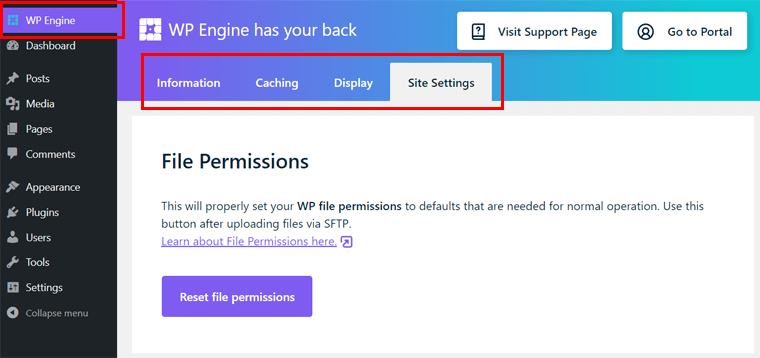
Po każdej zmianie dokonanej na tych kartach nie zapomnij kliknąć przycisku Zapisz .
Krok ii: Wstaw motyw
Zamiast tworzyć witrynę od zera, możesz użyć pięknego motywu. Istnieje wiele motywów WordPress do wykorzystania w katalogu motywów.
Co najlepsze, możesz użyć jednego z 10 premium motywów StudioPress dla swojej witryny. Aby uzyskać więcej opcji, musisz również uzyskać strukturę Genesis. Zobaczmy więc, jak to zrobić.
Najpierw otwórz swój Portal Użytkownika i kliknij menu Dodatki . Tam znajdź dodatek Motywy i kliknij jego przycisk Zarządzaj .
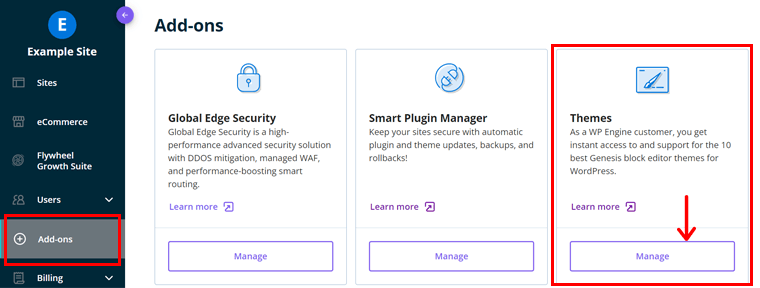
Teraz wyszukaj Genesis Framework i kliknij jego przycisk Szybka instalacja .
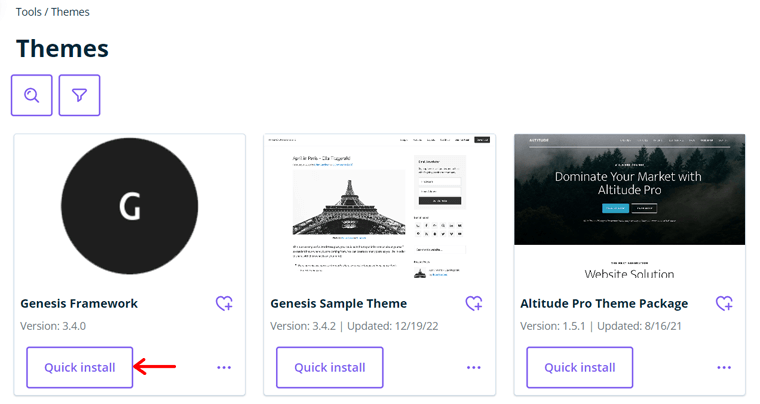
Spowoduje to otwarcie wyskakującego okna. Tutaj wybierz swoje środowisko i kliknij przycisk Instaluj .
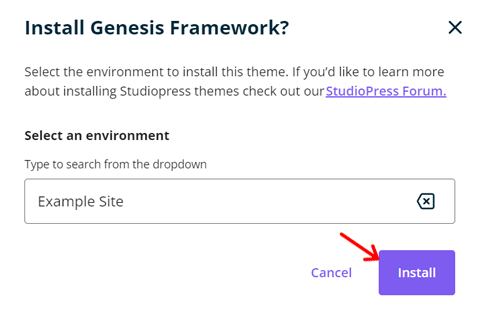
Dodatek Motywy zawiera wszystkie różne motywy StudioPress. Możesz więc wyświetlić podgląd dostępnych motywów. Następnie kliknij przycisk Szybka instalacja wybranego motywu.
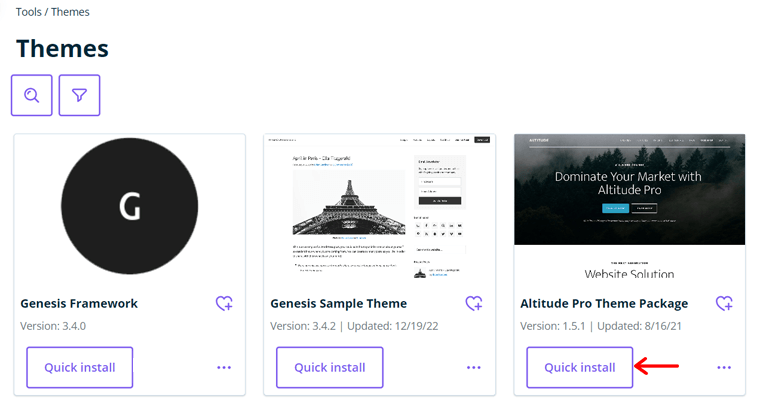
Ponownie wybierz środowisko, w którym ma być używany motyw. Na koniec kliknij przycisk Instaluj .
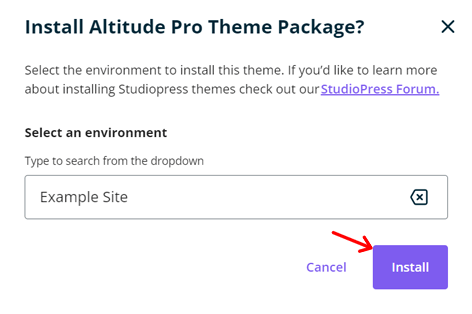
Aby jednak z niego korzystać, musisz aktywować motyw. Otwórz pulpit nawigacyjny WordPress i przejdź do menu Wygląd > Motywy . Tam kliknij przycisk Aktywuj dla motywu StudioPress.
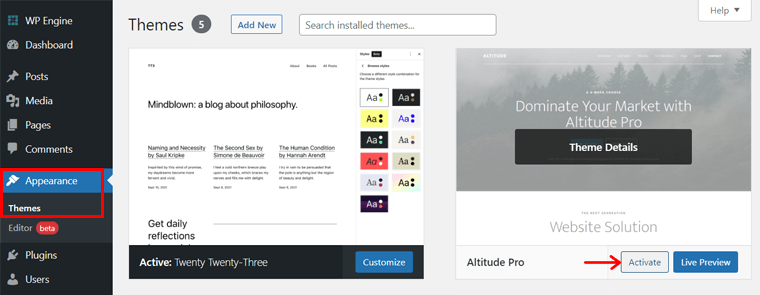
Dowiedz się więcej o dostosowywaniu motywu StudioPress z tego przewodnika.
Krok iii: Dodaj swoje treści
Następnie możesz rozpocząć dodawanie treści do swojej witryny. W przypadku treści możesz tworzyć strony i posty na pulpicie nawigacyjnym WordPress.
Strony zawierają głównie statyczną zawartość witryny, która jest przechowywana w menu nawigacyjnym. Polub O nas, Kontakt, Cennik itp. Natomiast posty są dynamiczne i zawierają najświeższe treści ze stron internetowych. Takie jak wiadomości, artykuły itp.
Proces tworzenia i publikowania stron i postów jest taki sam. Zobaczmy na przykład, jak utworzyć post.
Przejdź do menu Posty > Dodaj nowy . W edytorze WordPress dodaj tytuł posta, treść, multimedia i inne. Na koniec kliknij przycisk Publikuj .
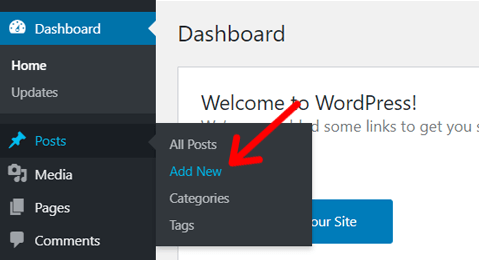
Krok IV: Użyj wtyczek
WordPress zawiera wiele wtyczek, które dodają różne funkcje do witryny. W swojej witrynie możesz zainstalować i używać wybranych wtyczek.
W przypadku każdej bezpłatnej wtyczki możesz wykonać te proste kroki, aby rozpocząć. Przejdź do menu Wtyczki > Dodaj nowy . Następnie wyszukaj wtyczkę, którą chcesz dodać. Po znalezieniu kliknij przycisk Zainstaluj teraz . Po zakończeniu kliknij przycisk Aktywuj .
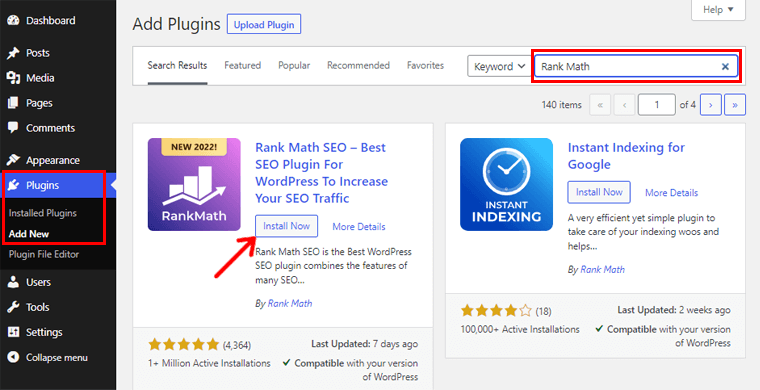
Dowiedz się więcej o tworzeniu i publikowaniu strony internetowej z tego artykułu.
2. Podgląd strony internetowej i phpMyAdmin
Po zakończeniu możesz wyświetlić podgląd swojej witryny i bazy danych bezpośrednio z portalu użytkownika. W tym celu najpierw otwórz menu Witryny w portalu.
Aby wyświetlić podgląd witryny, możesz kliknąć adres URL witryny w menu Witryny .
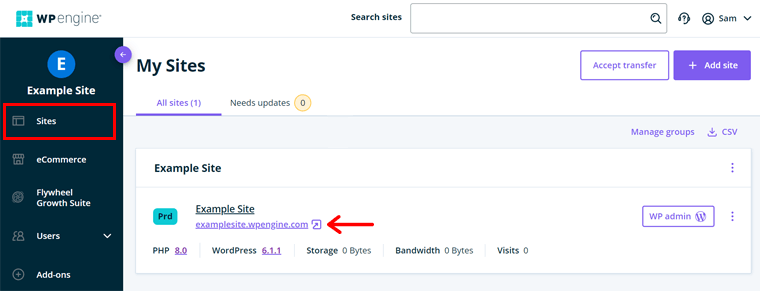
Z drugiej strony musisz kliknąć nazwę witryny i otworzyć portal witryny. Następnie kliknij opcję phpMyAdmin u góry, aby sprawdzić bazę danych.
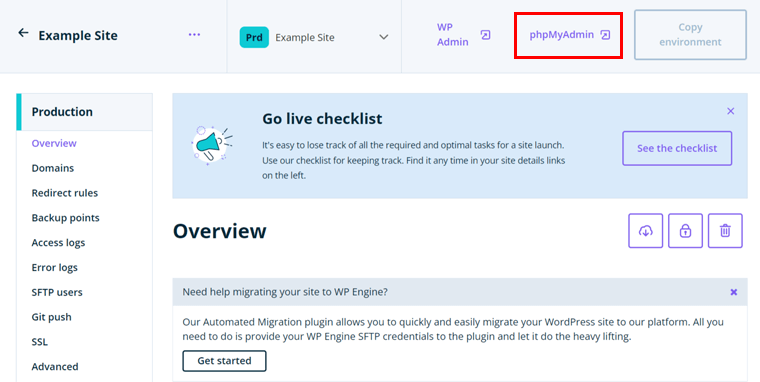
To wszystko tutaj! Mamy nadzieję, że zrozumiałeś nasze kroki, aby rozpocząć korzystanie z witryny w WP Engine. W związku z tym poznajmy jego zarządzane plany hostingowe WordPress.
D. Plany cenowe hostingu WordPress zarządzane przez silnik WP
Nie ma żadnego bezpłatnego planu ani wersji próbnej WP Engine. Możesz kupić odpowiedni plan, a następnie wypróbować go, pamiętając o 60-dniowej polityce gwarancji zwrotu pieniędzy.
Ponadto możesz kupić WP Engine z 3 opcji cenowych. Każdy z nich ma inne plany cenowe do wyboru. Więc zobaczmy je!
1. Zarządzany hosting WordPress
Oto opcje cenowe tworzenia witryny WordPress na WP Engine:
| Plan/Funkcje | Uruchomienie | Profesjonalny | Wzrost | Skala | Dedykowane |
| Cena za miesiąc | 30 $ | 59 $ | 115 $ | 290 $ | Zwyczaj |
| Liczba witryn | 1 | 3 | 10 | 30+ | 30+ |
| Wizyty miesięcznie | 25 tys | 75 tys | 100 tys | 400 tys | 400 000+ |
| Składowanie | 10 GB | 15 GB | 20 GB | 50 GB | 50 GB+ |
| Przepustowość łącza | 50 GB | 125 GB | 200 GB | 500 GB | 500 GB+ |
2. Rozwiązania eCommerce dla Woo
W tabeli przedstawiono plany cenowe zakładania witryn eCommerce przy użyciu WooCommerce.
| Plan/Funkcje | Uruchomienie | Profesjonalny | Wzrost | Skala | Dedykowane |
| Cena za miesiąc | 30 $ | 62 $ | 116 $ | 291 $ | Zwyczaj |
| Liczba witryn | 1 | 3 | 10 | 30+ | 30+ |
| Wizyty miesięcznie | 25 tys | 75 tys | 100 tys | 400 tys | 400 000+ |
| Składowanie | 10 GB | 15 GB | 20 GB | 50 GB | 50 GB+ |
| Przepustowość łącza | 50 GB | 125 GB | 200 GB | 500 GB | 500 GB+ |
3. Zaawansowane rozwiązania
Advanced Solutions zapewnia bezpieczeństwo klasy korporacyjnej, najwyższą wydajność i priorytetowe wsparcie. Ponadto obejmuje zaawansowane łagodzenie skutków ataków DDoS, opcje wysokiej dostępności, migrację w białych rękawiczkach i nie tylko. A cena tego planu zaczyna się od 600 USD .
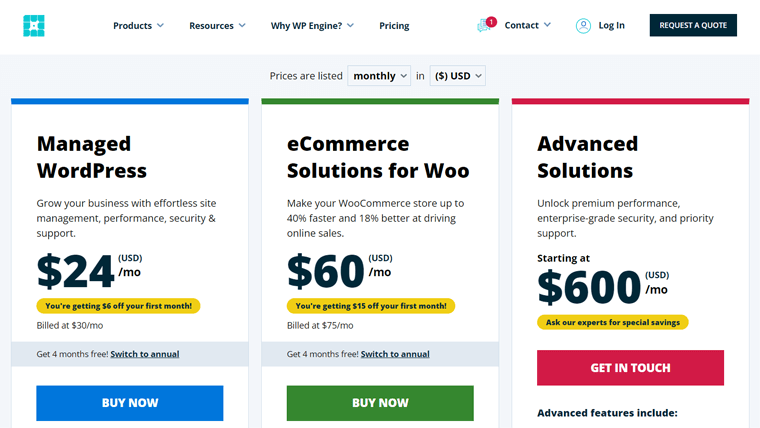
Aby dowiedzieć się więcej, możesz skontaktować się z zespołem sprzedaży przez telefon lub czat. Lub najpierw odwiedź stronę cennika WP Engine.
E. Jakie są opcje obsługi klienta w WP Engine?
WP Engine oferuje swoim klientom wielokrotnie nagradzane wsparcie 24/7 dzięki zespołowi ekspertów WordPress. Ci eksperci rozwiązują problemy i rozwiązują problemy dowolnej wielkości związane z Twoją witryną. Ponadto firma ta zapewnia kilka metod obsługi klienta.
Dlatego możesz skontaktować się z zespołem sprzedaży za pośrednictwem czatu, rozmowy telefonicznej lub poprosić o wycenę. Aby uzyskać pomoc, przejdź do Centrum zasobów. Znajdziesz tam artykuły, filmy, webinary itp.
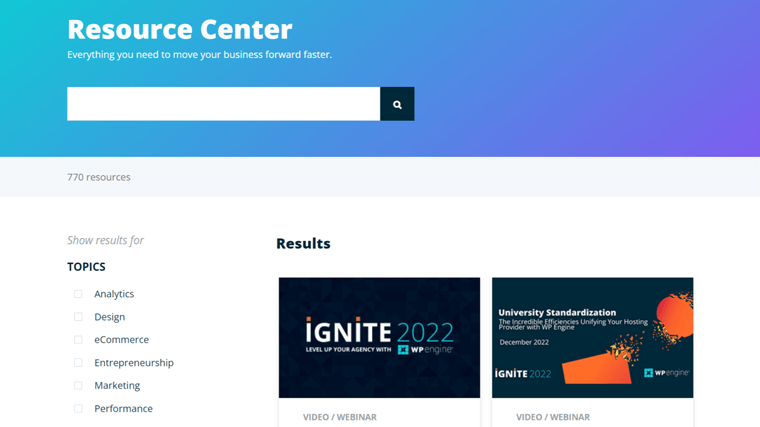
Natomiast Centrum Wsparcia zawiera obszerną dokumentację. Zawiera przewodniki dotyczące konfiguracji, konta, pomocy WordPress, rozwiązywania problemów i innych. Możesz zalogować się na swoje konto, aby uzyskać dodatkową pomoc dotyczącą haseł, rozliczeń itp.
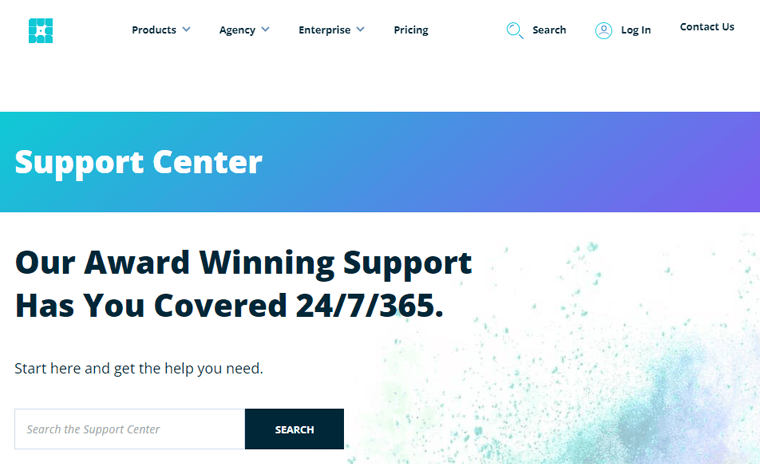
Oprócz tego zapewnia również bezpłatną migrację i wsparcie witryny. A jeśli musisz znaleźć agencję WordPress, łatwo to zrób z jej katalogu agencji.
Ponadto możesz pozostać w kontakcie z zespołem i innymi użytkownikami WP Engine za pomocą różnych środków. Takie jak blogi, społeczności i czasopisma.
F. Recenzje klientów dotyczące WP Engine
Oprócz oceny najlepiej sprawdzić opinie klientów o swojej platformie hostingowej. Pozwala poznać zalety i wady hosta.
Dlatego oto recenzje użytkowników i oceny WP Engine oparte na 2 legalnych witrynach z recenzjami online. Spójrzmy więc!
Recenzje i oceny użytkowników na portalu Trustpilot
TrustScore WP Engine w Trustpilot wynosi 4,5 na 5 , na podstawie 298 recenzji użytkowników. To wspaniale! Co więcej, ponad 74% wszystkich recenzji oceniło tego gospodarza na 5 gwiazdek.
Zachwycająco wielu klientów WP Engine zgadza się, że ta platforma oferuje doskonałe wsparcie. Istnieją jednak pewne skargi dotyczące jego szybkości.
Ogólnie rzecz biorąc, opinie użytkowników wydają się godne zaufania i przyzwoite. Sprawdź najnowsze oceny z tego linku.
Recenzje i oceny użytkowników w recenzjach G2
Podobnie, zdobywa 4,5 na 5 punktów w recenzjach G2. Jest to oparte na opiniach użytkowników 198. Niesamowite, prawda?
Zgodnie z analizą najwyżej ocenianymi funkcjami WP Engine są obsługa CMS, narzędzia bezpieczeństwa i obsługa frameworków internetowych. Z drugiej strony nisko oceniane funkcje to hosting poczty e-mail, hosting VPS i limity przestrzeni dyskowej.
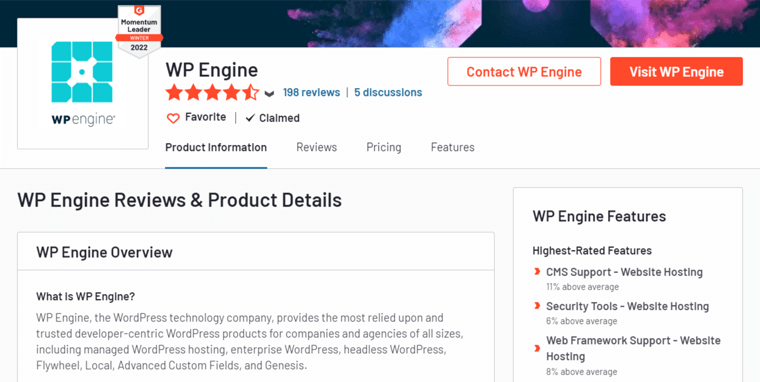
Ponadto ten dostawca uzyskuje następującą ocenę dla różnych scenariuszy:
- Łatwość użytkowania: 9,0 na 10
- Jakość wsparcia: 9,2 na 10
- Łatwość obsługi: 8,9 na 10
Aby poznać najnowsze recenzje i oceny, przejdź do tego linku Recenzje G2 na WP Engine.
Ogólnie rzecz biorąc, WP Engine to fenomenalna platforma hostingowa z różnymi rozwiązaniami hostingowymi. Ma świetne opcje wsparcia i oferuje wbudowane lub wstępnie zainstalowane funkcje i narzędzia.
Aby uzyskać lepsze wyniki, ta platforma może ulepszyć funkcjonalność przechowywania i szybkości. Rzeczywiście, ciężko pracował, aby zapewnić lepszą prędkość i wydajność niż wcześniej.
G. Alternatywy dla silnika WP
Jak dotąd dowiedzieliśmy się wszystkiego o platformie WP Engine. Podsumowując, oferuje wyjątkowe funkcje i funkcjonalności dla Twojej rozwijającej się witryny.
Jednak nie jest to jedyny dostawca oferujący zarządzany plan hostingowy WordPress. Inne platformy mogą zapewniać lepsze opcje dla wymagań Twojej witryny.
Sprawdźmy więc najlepsze alternatywy dla WP Engine.
1. Kinsta
Kinsta to jedna z najlepiej zarządzanych platform hostingowych WordPress ze skalowalnymi rozwiązaniami. Możesz użyć tej usługi do stworzenia dowolnego rodzaju strony internetowej. Możesz więc zbudować dowolny średni i duży biznes w witrynie eCommerce, przedsiębiorstwie lub agencji.
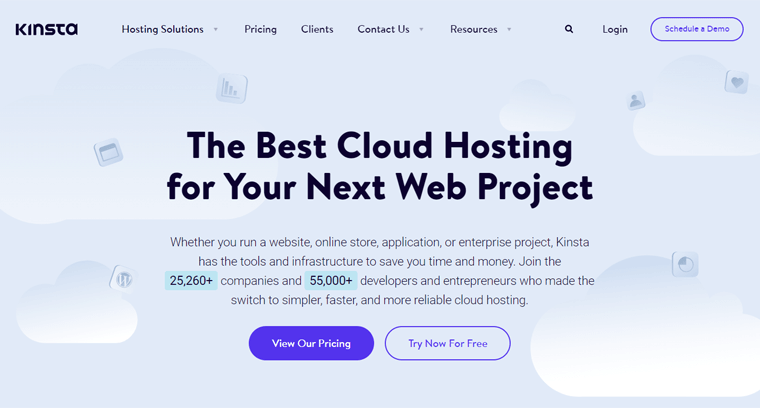
Ponadto Kinsta jest dostawcą usług hostingowych w chmurze obsługiwanym przez Google Cloud. Dzięki temu możesz wybierać spośród 26 centrów danych na 5 kontynentach. Ponadto z tym hostem otrzymasz usługę Cloudflare CDN. W rezultacie Twoja witryna może bezproblemowo działać z 200 miast w ponad 100 krajach.
cennik
Poniższa tabela przedstawia niektóre plany cenowe dla Kinsta w zarządzanym rozwiązaniu hostingowym WordPress.
| Plan | Rozrusznik | Zawodowiec | Biznes 1 | Biznes 2 | Przedsiębiorstwo 1 | Przedsiębiorstwo 2 |
| Cena za miesiąc | 35 $ | 70 $ | 115 $ | 225 $ | 675 $ | 1000 $ |
| Instalacje WordPressa | 1 | 2 | 5 | 10 | 60 | 80 |
| Wizyty miesięczne | 25 tys | 50 tys | 100 tys | 250 tys | 1M | 1,5 mln |
| Dysk SSD | 10 GB | 20 GB | 30 GB | 40 GB | 100 GB | 150 GB |
Jeśli chcesz lepszego gospodarza, poznaj najlepsze alternatywy Kinsta.
2. Możliwość prasowania
Nagradzany dostawca z potężnymi zarządzanymi planami hostingowymi WordPress to Pressable. Oferuje 28 globalnych punktowych usług CDN z funkcją buforowania na poziomie serwera. W rezultacie uzyskasz najwyższą wydajność i 100% dostępność usług.
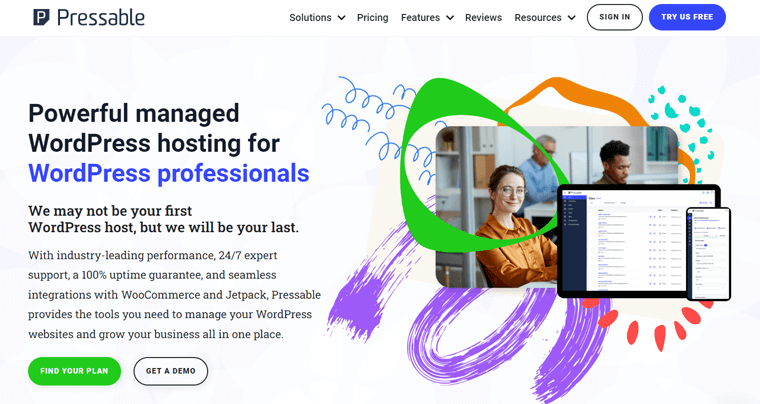
Ponadto ta platforma zapewnia zaawansowane funkcje bezpieczeństwa i wsparcia. Niektóre godne uwagi funkcje bezpieczeństwa w Pressable to pomoc w odzyskiwaniu hacków i bezpłatne narzędzie Jetpack Security Daily.
cennik
Oto niektóre opcje cenowe w Pressable dla zarządzanego rozwiązania hostingowego WordPress.
| Plan | Plan wejścia | Plan osobisty | Plan startowy | Zawodowy plan | Abonament Premium |
| Cena za miesiąc Opłata miesięczna | 19 $ | 25 $ | 45 $ | 90 $ | 155 $ |
| Cena za miesiąc Opłata roczna | 15,83 $ | 20,83 $ | 37,50 $ | 75 $ | 129,17 USD |
| Instalacje WordPressa | 1 | 1 | 3 | 10 | 20 |
| Wizyty miesięczne | 5 tys | 30 tys | 50 tys | 150 tys | 400 tys |
| Składowanie | 10 GB | 20 GB | 30 GB | 50 GB | 80 GB |
Czy chcesz dowiedzieć się więcej o zarządzanym hostingu WordPress Pressable? Następnie sprawdź naszą pełną recenzję Pressable tutaj.
3. Niezbędny
Jeśli potrzebujesz szybkiej, bezpiecznej i skalowalnej zarządzanej platformy hostingowej dla swojej witryny WordPress, oto Nexcess. Oferuje niezrównaną przepustowość i przestrzeń dyskową dla witryn o wysokiej wydajności, nawet w swoich planach początkowych. Ostatecznie witryna Twojej małej lub dużej firmy będzie działać doskonale.
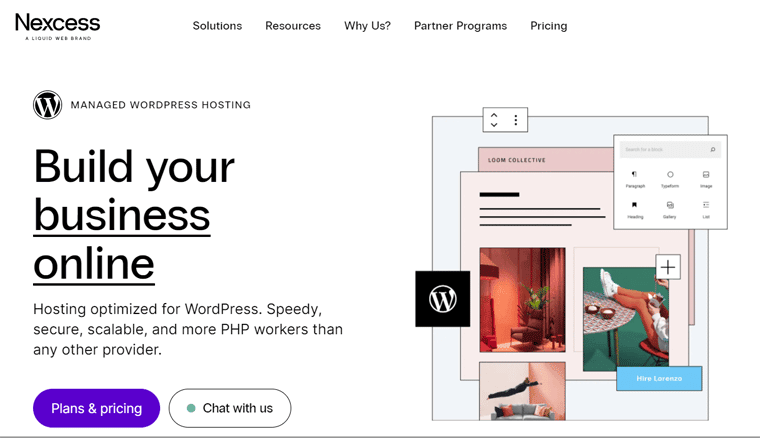
Ponadto ten dostawca usług hostingowych jest dostarczany w pakiecie z technologiami premium. Na przykład oferuje iThemes Security. Dzięki temu możesz regularnie monitorować bezpieczeństwo swojej witryny. Ponadto pomaga rozwijać witrynę.
cennik
Nexcess zawiera następujące plany cenowe w zarządzanej usłudze hostingowej WordPress.
| Plan | Iskra | Producent | Projektant | Budowniczy | Producent | Wykonawczy | Przedsiębiorstwo |
| Cena za miesiąc Płatne co miesiąc | 13,3 USD | 55,3 USD | 76,3 USD | 104,3 USD | 209,3 USD | 384,3 USD | 699,3 USD |
| Cena za miesiąc płatna rocznie | 15,83 $ | 65,83 $ | 90,83 $ | 124,17 USD | 249,17 $ | 457,5 USD | 832,5 USD |
| Liczba witryn | 1 | Do 5 | Do 10 | Do 25 | Do 50 | Do 100 | Do 250 |
| Składowanie | 15 GB | 40 GB | 60 GB | 100 GB | 300 GB | 500 GB | 800 GB |
| Przepustowość łącza | 2TB | 3TB | 4TB | 5 TB | 5 TB | 10 TB | 10 TB |
Jeśli chcesz dowiedzieć się więcej o tej platformie, oto nasz przewodnik po Nexcess.
H. Ostateczny werdykt – czy WP Engine to najlepiej zarządzany hosting dla WordPressa?
Ostatecznie głównym punktem tej recenzji jest ustalenie, czy WP Engine jest najlepiej zarządzanym hostingiem WordPress. Dla nas zdecydowanie powiedzielibyśmy, że WP Engine jest jednym z najlepszych wyborów dla zarządzanego hostingu WordPress.

Jednak wybór należy do Ciebie! Podsumujmy więc wszystko w tej recenzji WP Engine. Następnie określ, czy jest odpowiedni dla Twojej witryny.
Zgodnie z naszymi badaniami, WP Engine jest godną zaufania platformą hostingową WordPress. Zawiera wiele zaawansowanych funkcji zwiększających szybkość, bezpieczeństwo i wydajność.
Plany cenowe mogą być nieco wysokie. Jest jednak skalowalny, więc możesz korzystać z tej usługi dla małych i średnich firm, agencji, handlu elektronicznego, przedsiębiorstw i tak dalej.
Ponadto zalecamy wypróbowanie tej platformy. Jeśli Ci się to nie podobało, możesz zrezygnować z usługi, korzystając z 60-dniowej polityki gwarancji zwrotu pieniędzy.
Na koniec pamiętaj, aby odwiedzić nas ponownie, aby uzyskać pomoc w przygotowaniu planu i stworzeniu witryny. Otóż to!
I. Często zadawane pytania (FAQ) dotyczące WP Engine
WordPress to potężny system zarządzania treścią (CMS). Wiele firm zapewnia zarządzaną usługę hostingową WordPress. W przypadku zarządzanego hostingu WordPress host zajmie się sprawami technicznymi. Chociaż możesz rozwijać swój biznes online.
Dzięki WordPress multisite możesz dodać kilka witryn do instalacji WordPress. Oprócz planów Starter, inne plany pozwalają dodać płatny dodatek do obsługi wielu witryn WordPress.
Tak, WP Engine oferuje miesięczne i roczne subskrypcje we wszystkich planach. Jednak ceny planów miesięcznych są nieco wyższe niż ceny planów rocznych.
Tak, WP Engine ma 60-dniową gwarancję zwrotu pieniędzy. To stosunkowo dłużej niż to, co większość firm oferuje w swoich planach, czyli 30 dni.
Tak, możesz dodać dodatkowe witryny przy zakupie dowolnego planu WP Engine. Kosztuje 200 USD rocznie za każdą dodatkową witrynę. Ale inne zasoby będą współdzielone między witrynami.
Wniosek
Otóż to! Jesteśmy na końcu tego artykułu przeglądowego na WP Engine .
Mamy nadzieję, że zrozumiałeś tę zarządzaną platformę hostingową WordPress. A także zgódź się z naszymi badaniami i wskazówkami.
Ogólnie rzecz biorąc, WP Engine jest fenomenalnym dostawcą usług hostingowych. Zawiera wiele funkcji, dodatków, opcji wsparcia itp. dla swoich użytkowników. W związku z tym ta recenzja mogła wyjaśnić Twoją decyzję o użyciu WP Engine w swojej witrynie.
Jeśli nadal masz wątpliwości, skomentuj swoje pytania. Chętnie pomożemy Ci dokonać właściwego wyboru.
Sprawdź także nasze inne artykuły na temat najlepiej zarządzanych usług hostingowych WooCommerce oraz recenzję Bluehost.
Na koniec śledź nas na naszych profilach w mediach społecznościowych na Facebooku i Twitterze, aby móc z nich korzystać w przyszłości.
